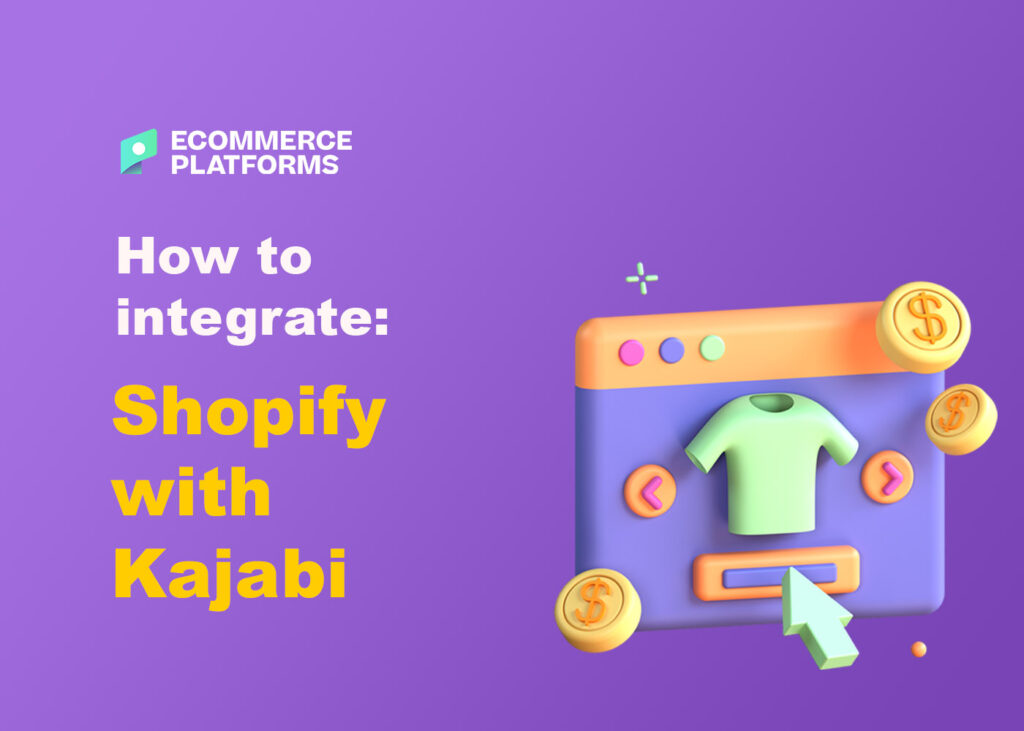
Siete creatori di Kajabi volete ampliare la vostra offerta? Se è così, forse stato esplorando l'idea di vendere non solo prodotti digitali come podcast, siti di iscrizione e corsi online, ma anche prodotti fisici per attirare più vendite.
In questo caso, la tua ricerca potrebbe avervi portato a Shopify, la piattaforma di e-commerce utilizzata da oltre 4.3 milioni di siti web.
Questa guida ti spiegherà come integrare Kajabi e Shopify.
Come forse saprete, non esistono integrazioni dirette con Kajabi che vi permettono di collegare il vostro account Shopify.
tuttavia, esistono un paio di opzioni:
- Vendete prodotti utilizzando fisici Kajabi ma evadete gli ordini tramite Shopify
- Incorporare un pulsante Shopify sul vostro sito web Kajabi
Spero che questa guida vi dia un'idea più precisa di quale delle due opzioni sia la migliore per voi. Naturalmente, saranno il vostro budget e le vostre esigenze a determinare quale delle due opzioni scegliere:
- La vendita di prodotti tramite fisici Kajabi, ma la loro evasione su Shopify, vale la pena di essere presa in considerazione se siete una piccola impresa che vuole vendere singoli prodotti (non collezioni di prodotti) e beneficiare delle funzionalità di evasione di Shopify.
- In alternativa, se siete un'azienda online e volete elencare le vostre collezioni di prodotti Shopify sulla vostra vetrina Kajabi, è meglio utilizzare un pulsante di acquisto Shopify.
La nostra guida vi illustra entrambe le opzioni e speriamo che alla fine di questo post sul blog abbiate un'idea più precisa di quale sia l'opzione migliore per voi.
Tuffiamoci!
1. Vendere prodotti utilizzando fisici Kajabi ma realizzando il servizio tramite Shopify
Se volete gestire l'intera operazione di vendita su Kajabi ed evadere gli ordini tramite Shopify, ascoltate bene perché questa potrebbe essere l'opzione che fa per voi.
In particolare, utilizzerete un account Kajabi per:
- Impostare i prezzi dei prodotti
- Raccogliere gli ordini dei clienti
- Elaborare i pagamenti
… E solo dopo che il pagamento del cliente è stato elaborato, i dettagli dell'ordine vengono trasmessi al vostro conto Shopify per l'elaborazione e l'evasione.
Vi starete chiedendo: “Perché fare in questo modo?”.
Le ragioni sono molteplici:
- Agli abbonati di Kajabi non vengono addebitate le spese di transazione (su nessuno dei tre piani tariffari) quando vendono i prodotti, quindi tutto il denaro guadagnato è vostro. D'altra parte, Shopify tali spese sono addebitate per ogni livello di prezzo.
- I dati dei clienti si trovano comodamente in un unico posto e sono facilmente gestibili attraverso la dashboard di Kajabi, ad esempio per quanto riguarda le e-mail, le offerte, i coupon e le comunicazioni con i clienti.
- È possibile utilizzare gli strumenti sofisticati di Kajabi per fare upselling ai clienti, ad esempio le campagne di marketing automatizzate e le funzioni di imbuto di vendita.
Tuttavia, questo metodo può essere utilizzato solo per vendere singoli prodotti (non collezioni di prodotti).
Vale la pena notare che, per quanto riguarda l'evasione degli ordini, Shopify ha molti vantaggi. Ad esempio, a seconda del vostro piano di abbonamento, potreste avere diritto a tariffe di spedizione scontate da parte dei corrieri di Shopify.
La piattaforma dispone anche di un pratico calcolatore di spedizione per aiutarti a calcolare le tariffe, che vale senza dubbio la pena da utilizzare!
Inoltre, se desideri vendere prodotti personalizzati come magliette, borse, tazze e così via, potresti valutare la possibilità di utilizzare un servizio di evasione degli ordini POD (print-on-demand) e di integrarlo con Shopify.
Shopify si integra con molti fornitori di POD, vieni Printify o Printful.
2. Utilizzare Zapier per collegare Kajabi a Shopify
Come già detto, per integrare Kajabi e Shopify e vendere prodotti utilizzando fisici Kajabi ma realizzandoli tramite Shopify, è necessario utilizzare Zapier.
In primo luogo, però, è necessario seguire passo dopo passo le istruzioni riportate di seguito:
- Andate nella vostra dashboard Kajabi per creare un'offerta fantasma che non sia collegata a nessun prodotto che state vendendo. Andate nel menu a sinistra della vostra dashboard, poi Sconti → Offerte.
- Fare clic sul pulsante Nuova offerta nell'angolo in alto a destra della pagina.
- Nella pagina successiva aggiungi un titolo all'offerta, ma non aggiungi alcun prodotto.
- Fare clic su Continua.
- Una volta terminata, è possibile impostare il prezzo dell'offerta fantasma, compreso il metodo di pagamento, l'importo e la frequenza di fatturazione.
- Fare clic su Salva e Fine.
- Verrà quindi visualizzata la pagina Offerta. Fare clic su Modifica checkout in alto a destra della pagina delle offerte della dashboard.
- Andare su Altre impostazioni.
- Nella sezione Accedi, selezionareI membri di ritorno devono effettuare l'accesso e seleziona Raccogli le password dei nuovi membri .
- Salva le modifiche.
- Fare clic sul polso Campi modulo sul lato sinistro della dashboard per consentire la raccolta di informazioni sui clienti che saranno inviati a Shopify per l'evasione degli ordini.
- Salva le modifiche e le uscite dall'area delle impostazioni dell'offerta della tua dashboard. Ora dovreste essere tornati alla pagina dell'offerta. Scorrete verso il basso fino a visualizzare la sezione Acquisto postale.
- Selezionane una Pagina di ringraziamento personalizzata dal menu a discesa.
Il passo precedente è importante perché se non si esegue questa operazione, i nuovi clienti verranno indirizzati alla pagina della libreria dei prodotti e non vedranno i prodotti che venderanno.
Dopo aver completato i passaggi precedenti, è possibile utilizzare Zapier per inviare le informazioni di spedizione dei clienti a Shopify.
Per farlo:
- Accedere al proprio account Zapier. Se non hai un account, creane uno. Esiste un conto gratuito o quattro a pagamento. Esiste anche una versione di prova gratuita di 14 giorni (al momento in cui scriviamo).
- Una volta fatto, è necessario creare quello che Zapier chiama Zap Nello Editore Zap per impostare un'azione che attiva gli ordini dei clienti da Kajabi per inviarli a Shopify per l'evasione dell'ordine.
- Seleziona Nuovo acquisto come trigger in Kajabi e Crea ordine in Shopify. In questo modo, quando un cliente acquista un prodotto fisico dal vostro sito Kajabi, Zapier invia automaticamente le sue informazioni a Shopify per creare ed evadere l'ordine.
Se volete evitare del tutto Zapier perché il suo piano gratuito non offre tutto ciò che vi serve e non avete il budget per un piano a pagamento, c'è un'alternativa.
Se vi sentite abbastanza sicuri, potete usare i webhook di Kajabi per comunicare tra Kajabi e l'API di Shopify.
Per chi non lo sapesse, i webhook sono un modo per impostare la comunicazione automatica tra le applicazioni, in questo caso Kajabi e Shopify, in modo che i dovuti account possano “parlare” tra loro condividendo informazioni attivate da un'azione.
3. Incorporare un pulsante di acquisto Shopify sul vostro sito web Kajabi
Incorporare un pulsante di acquisto di Shopify nel vostro sito Kajabi è una buona opzione per i creatori di Kajabi che hanno molti prodotti fisici da vendere.
In questa configurazione, i prodotti fisici vengono elencati e venduti sul vostro negozio Shopify. Tuttavia, potete ancora utilizzare il vostro sitoweb Kajabi vieni in vetrina.
La buona notizia è che non hai bisogno di un negozio Shopify completo, ma semplicemente del pianoforte Starter di Shopify, che include la funzionalità di cassa di Shopify per vendere i prodotti.
Al momento della stesura del presente documento, il prezzo era di $ 5 al mese. È disponibile anche una prova gratuita di tre giorni senza carta di credito.
Come aggiungere un pulsante Shopify al vostro negozio Kajabi
- Per prima cosa, accedi al cruscotto di Shopify.
- Una volta entrati, aggiungi i prodotti fisici che vuoi vendere. Il Centro Assistenza di Shopify contiene un file guidapratica vieni a trovarci.
- Dopo aver creato l'elenco dei prodotti, accedere Shopify App Store.
- Nella barra di ricerca, digitate Pulsante Acquista canale. Questa applicazione gratuita consente di creare un pulsante di acquisto da aggiungere a qualsiasi blog o sito web.
- Fare clic su Installazione e, una volta terminata, fare clic su Aggiungi canale di vendita.
- A questo punto, nel menu di sinistra della dashboard di Shopify è presente la scheda Pulsante di acquisto.
- Fare clic sulla scheda Pulsante Acquista sul lato destro della dashboard, quindi fare clic su Crea un pulsante Acquista.
- È possibile scegliere il tipo di pulsante desiderato:
- Pulsante di acquisto del prodotto: Consigliato per la vendita di un solo prodotto
- Pulsante di acquisto della collezione: Consigliato per vendere un'intera collezione di prodotti
Ai fini di questa guida, si presume che si voglia aggiungere altro di un prodotto. Detto questo,
- Verrà visualizzata la pagina Personalizza, dalla quale è possibile modificare il pulsante di acquisto. In questa pagina, nel menu laterale di sinistra è presente una scelta di azioni personalizzabili.
- Seleziona Aggiungi prodotto al carrello, in modo che i clienti, cliccando su un prodotto, possano aggiungerlo al loro carrello.
- Nell'angolo in alto a destra della plancia di Shopify, fate clic su Avanti.
- Verrete quindi portati alla pagina finale, dove vedrete il codice del vostro pulsante. Copia il codice facendo clic sul pulsante Copia codice sotto di esso.
- Ora vai nella tua dashboard Kajabi. Dal menu di sinistra, andate su Sito web → Pagine.
- Individua la pagina a cui vuoi aggiungere il pulsante di acquisto dall'elenco sul lato destro dello schermo.
- Si aprirà l'editor di pagine di Kajabi. Una volta entrati nell'editor di pagina, cliccate sulla scheda Aggiungi sezione nel menu a sinistra.
- Scorrere fino in fondo e selezionare Codice personalizzato.
- Incollare il codice personalizzato del pulsante di acquisto copiato (come indicato sopra) nella casella del codice nel menu a sinistra.
- Fare clic sul pulsante Salva in alto a destra nella pagina della dashboard.
E presto! È tutto pronto!
Tutti i prodotti aggiunti alla vostra collezione Shopify sono ora visibile sul vostro sito Kajabi. Quando il cliente clicca sul pulsante Acquista, il prodotto scelto viene aggiunto al suo carrello.
Frequenti Domande
Prima di concludere questa guida, cercherò di rispondere ad alcune delle domande più frequenti sull'integrazione tra Kajabi e Shopify:
Sono interessato a scegliere l'opzione print-on-demand; vieni, posso saperne di più?
Per prima cosa, è bene capire bene come funzionano le piattaforme POD e cosa possono fare per voi. Per maggiori informazioni, potete leggere la nostra Guida.
In poche parole, utilizzare una piattaforma POD significa lavorare con un fornitore POD che offre una gamma di prodotti da personalizzare e vendere.
Il bello di questo modello è che non pagherete i prodotti finché non avrete realizzato una vendita. Inoltre, non dovete preoccuparvi dell'inventario o dello stoccaggio, perché il vostro partner POD se ne occupa per voi.
Inoltre, si occupa di tutto ciò che riguarda la fase successiva alla vendita: stampa, evasione dell'ordine, imballaggio e spedizione.
Posso creare un negozio online con Kajabi?
Sì, è possibile creare un negozio online utilizzando i modelli di sito web già pronti di Kajabi, che possono essere personalizzati con lo strumento Website Builder.
Ad esempio, è possibile aggiungere testo, immagini e altro ancora.
Kajabi offre anche una serie di strumenti commerciali, tra cui la possibilità di accettare e gestire i pagamenti, l'analisi dei dati per monitorare le vendite e altro ancora.
Utilizzare Shopify ma voglio esplorare la vendita di prodotti digitali. Cosa posso fare su Kajabi?
È possibile utilizzare Kajabi per creare e monetizzare corsi online, podcast, community, membership e coaching.
Per essere equilibrati, vale la pena di notare che Kajabi è solo una delle numerose piattaforme di corsi online più popolari (tra cui Thinkific, Udemy e Teachable).
Kajabi e Shopify sono ottimizzati per i dispositivi mobili?
I siti web e le landing page di Kajabi sono adatti ai dispositivi mobili.
È anche possibile personalizzare il layout delle sezioni per ottimizzare il posizionamento, il riempimento e l'allineamento dei contenuti del sito web in modo specifico per gli utenti di dispositivi mobili e desktop.
Anche Shopify è mobile-friendly, in quanto i suoi temi eCommerce Sono responsive, cioè adattano automaticamente il layout ei contenuti del vostro negozio alle dimensioni dello schermo di qualsiasi dispositivo.
Il mio pensiero finale
Ecco quindi la mia guida ai due modi di sposare Kajabi e Shopify per vendere prodotti fisici sul vostro negozio Kajabi!
È importante ricordare che non è possibile procedere con nessuna delle due piattaforme prima di aver aperto un account.
Al momento in cui scrivo, Kajabi offriva una prova gratuita di 14 giorni (sono richiesti i dati della carta), mentre Shopify offriva una prova gratuita di 3 giorni, senza carta di credito, e 1$/mese per i primi tre mesi su piani specifici.
Per me è tutto! Siete pronti a integrare Kajabi e Shopify? Fateci sapere come ve la cavate nei commenti qui sotto!




Commenti Risposte 0